使用Homebrew安装Go并配置GOPATH后,可通过goenv管理多版本,结合VS Code的Go扩展实现高效开发,启用Go Modules进行依赖管理,确保项目构建稳定。
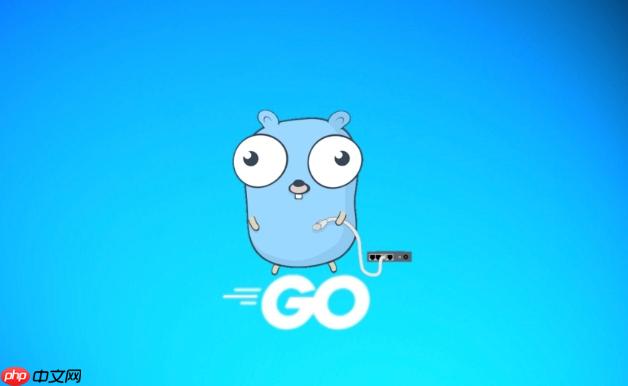
总的来说,在Mac上配置Golang开发环境,最便捷的方式就是使用Homebrew,它能帮你搞定一切依赖,省去手动下载和配置的麻烦。
使用Homebrew一键安装
安装Homebrew: 如果你还没有安装Homebrew,打开终端,运行以下命令:
/bin/bash -c "$(curl -fsSL https://raw.githubusercontent.com/Homebrew/install/HEAD/install.sh)"
按照提示操作即可。
立即学习“go语言免费学习笔记(深入)”;
更新Homebrew: 确保Homebrew是最新版本,运行:
brew update
安装Golang: 使用Homebrew安装Golang,运行:
brew install go
Homebrew会自动下载并安装最新版本的Golang。
配置GOPATH: GOPATH是你的Go项目的工作目录。 默认情况下,Go 1.8及更高版本会将GOPATH设置为
$HOME/go
go env GOPATH
如果需要修改GOPATH,打开你的
.bashrc
.zshrc
export GOPATH=$HOME/your/preferred/go/path export PATH=$PATH:$GOPATH/bin
替换
$HOME/your/preferred/go/path
source ~/.bashrc
source ~/.zshrc
验证安装: 创建一个简单的Go程序来验证安装是否成功。 在你的GOPATH/src目录下创建一个名为
hello
hello
hello.go
package main
import "fmt"
func main() {
fmt.Println("Hello, Go!")
}在终端中,进入
hello
go run hello.go
如果终端输出了
Hello, Go!
Homebrew安装Golang之后,如何管理多个Go版本?
可以使用
goenv
安装goenv
goenv
brew install goenv
配置goenv
.bashrc
.zshrc
export GOENV_ROOT="$HOME/.goenv" export PATH="$GOENV_ROOT/bin:$PATH" eval "$(goenv init -)"
保存文件后,运行
source ~/.bashrc
source ~/.zshrc
列出可安装的Go版本:
goenv install -l
安装指定Go版本:
goenv install <version>
例如,安装Go 1.20.5:
goenv install 1.20.5
设置全局Go版本:
goenv global <version>
例如,设置全局Go版本为1.20.5:
goenv global 1.20.5
设置项目Go版本: 在你的项目目录下,运行:
goenv local <version>
这会在项目目录下创建一个
.goenv-version
查看当前使用的Go版本:
goenv version
在使用VS Code进行Golang开发时,如何配置才能获得最佳体验?
安装Go扩展: 在VS Code中,搜索并安装官方的Go扩展 (由 Go Team at Google 提供)。
配置Go工具: 安装Go扩展后,VS Code可能会提示你安装一些Go工具。 如果没有提示,你可以手动安装。 打开命令面板 (Cmd+Shift+P),输入 "Go: Install/Update Tools",选择并运行。 这将安装诸如
gopls
goimports
gorename
配置settings.json
go.gopath
go.useLanguageServer
true
gopls
gopls
go.formatTool
goimports
gofmt
goimports
go.lintTool
golint
staticcheck
go.lintFlags
go.buildOnSave
true
go.testOnSave
true
你也可以在
.vscode/settings.json
使用代码片段: Go扩展提供了一些常用的代码片段,可以帮助你快速生成代码。 例如,输入
funcm
main
调试Go程序: VS Code支持调试Go程序。 你需要安装
delve
go install github.com/go-delve/delve/cmd/dlv@latest
然后在VS Code中,点击调试面板 (Cmd+Shift+D),创建一个新的调试配置。 选择 "Go" 环境,VS Code会自动生成一个
launch.json
launch.json
其他建议:
go modules
如何解决Golang开发中常见的依赖管理问题?
Go Modules是官方推荐的依赖管理解决方案,它解决了之前
GOPATH
启用Go Modules: 在Go 1.11及更高版本中,Go Modules是默认启用的。 如果你的Go版本低于1.11,你需要手动启用Go Modules。 设置环境变量
GO111MODULE
on
export GO111MODULE=on
或者,在你的项目目录下创建一个
go.mod
创建go.mod
go mod init <module_name>
其中
<module_name>
go mod init github.com/your-username/your-project
这会在项目根目录下创建一个
go.mod
添加依赖: 当你导入一个新的包时,Go会自动将该包添加到
go.mod
github.com/gorilla/mux
go get github.com/gorilla/mux
这会将
github.com/gorilla/mux
go.mod
更新依赖: 要更新依赖,运行:
go get -u <package_name>
例如,要更新
github.com/gorilla/mux
go get -u github.com/gorilla/mux
这会将
github.com/gorilla/mux
go get -u ./...
删除未使用的依赖: 运行以下命令可以删除未使用的依赖:
go mod tidy
这会扫描你的代码,移除
go.mod
go.sum
go.sum
go.sum
Vendoring: Vendoring是将你的项目依赖复制到你的项目目录下的
vendor
go mod vendor
这会将你的项目依赖复制到
vendor
vendor
Private Modules: 如果你的项目依赖于私有模块,你需要配置Go来访问这些模块。 你可以使用
GOPRIVATE
export GOPRIVATE=github.com/your-company/*
这告诉Go,所有以
github.com/your-company/
以上就是Mac环境下如何配置Golang开发工具链 使用Homebrew一键安装的详细内容,更多请关注php中文网其它相关文章!

每个人都需要一台速度更快、更稳定的 PC。随着时间的推移,垃圾文件、旧注册表数据和不必要的后台进程会占用资源并降低性能。幸运的是,许多工具可以让 Windows 保持平稳运行。

Copyright 2014-2025 https://www.php.cn/ All Rights Reserved | php.cn | 湘ICP备2023035733号